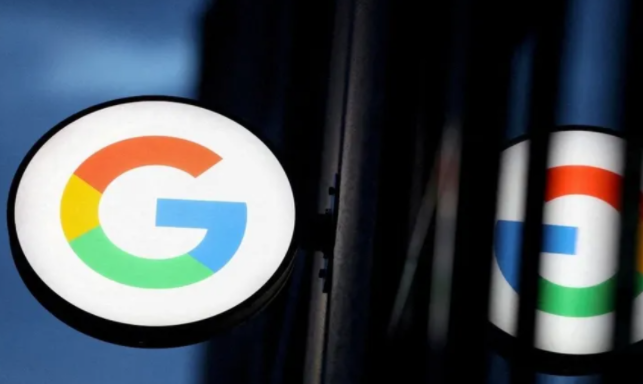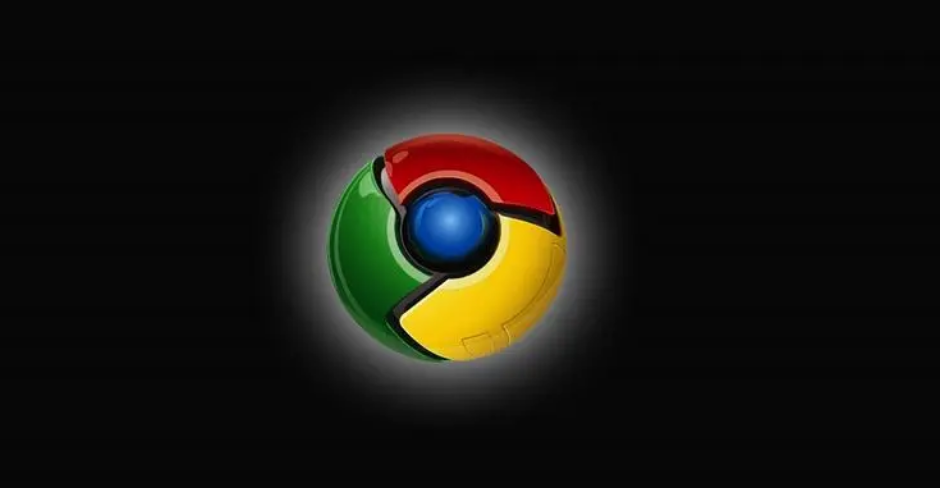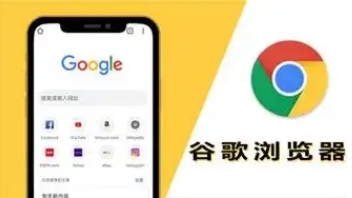详情介绍
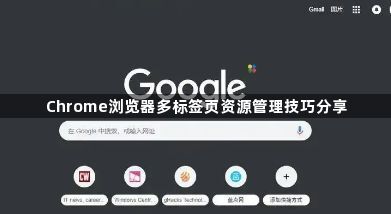
1. 定期清理不必要标签页:养成定期关闭不再使用的标签页的习惯,比如每隔一段时间手动检查并关闭已完成浏览任务的标签页。若担心误关重要页面,可先将要保留的标签页整理到同一组中,然后右键点击其他无关标签页,选择“关闭其他标签页”。此外,部分插件也提供自动关闭空闲标签页的功能,可根据需要设置合适的触发条件,如标签页长时间未活跃等。
2. 合理利用标签页分组功能:当打开多个相关标签页时,右键点击其中一个标签页,在弹出的菜单中选择“添加到新组”,即可将这些标签页分为一组,方便统一管理和切换。还可以通过拖拽标签页的方式调整分组,将不同任务或项目的标签页分别归类,使工作区域更加清晰有序。
3. 使用快捷键提高操作效率:掌握一些常用的快捷键能大幅提升管理效率。例如,Ctrl+T(快速新建标签页)、Ctrl+W(关闭当前标签页)、Ctrl+Tab(切换到下一个标签页)和Ctrl+Shift+Tab(切换到上一个标签页)等。熟练运用这些快捷键,可以减少鼠标操作,快速在多个标签页间切换和处理。
4. 借助扩展程序优化管理:OneTab插件可将多个标签页合并为一个列表,点击插件图标即可将所有标签页转换为可随时恢复的列表形式,大大节省系统资源。The Great Suspender插件则能自动暂停一段时间后未使用的标签页,防止其占用过多内存,当需要用到暂停的标签页时,只需点击即可恢复。
5. 调整浏览器设置降低资源占用:进入Chrome浏览器的设置页面,在“高级”选项中找到“系统”设置,勾选“使用硬件加速模式(如果可用)”,可在一定程度上提升浏览器性能,更流畅地应对多标签页浏览。同时,在“隐私与安全”部分,可根据自身需求调整Cookie和网站数据的设置,减少不必要的数据存储和加载。